Viva Insights 中的組織數據
在本文中,我們會討論:
- 分析師的組織數據價值。
- 進階深入解析應用程式可以使用的兩種組織數據類型。
- 應用程式系統管理體驗中 的數據中樞 和 組織數據 頁面。
關於組織數據
組織資料是關於員工的描述資訊。 進階深入解析應用程序結合了組織數據與 Microsoft 365 數據,以提供公司溝通和共同作業趨勢的詳細、可採取動作的深入解析。 根據可用的組織資料,分析師可以發現這些趨勢,並使用它們來做出更有效率的商務決策。
以下為範例。 分析師可以使用組織數據,藉由分組和篩選描述性屬性,瞭解人員如何跨作業功能、部門群組和管理階層進行通訊。
Viva Insights 會自動從 Microsoft 365 收集共同作業資料。 不過,只分析此資料會建立不完整的圖片。 它是提供分析內容的組織資料。
重要事項
請確定 Microsoft 365 系統管理員已將授權指派給您想要包含在報告中的所有員工。 即使您在組織數據檔中包含員工,他們也需要授權才能顯示在報表中。 如需授權和報表的詳細資訊,請參閱 當用戶顯示在查詢結果中時。
關於數據源
Viva Insights 以兩種主要方式之一取得組織數據:透過預設設定 Microsoft Entra ID,或透過您身為系統管理員上傳的組織數據 .csv 檔案。
不過,不論您選擇的方法為何,兩個屬性都會自動從用戶設定和 SMTP 位址送達。 讓我們先討論一下。
您從 Outlook/Exchange 設定和 SMTP 位址取得的屬性
無論您是從 .csv 檔案上傳數據,還是從 Microsoft Entra ID 匯入數據,兩個屬性一律會分別來自使用者的主要 SMTP 位址及其 Outlook/Exchange 設定:網域和 TimeZone。 當您在進階深入解析應用程式中檢視組織數據時,您會看到這兩個屬性,以及您從 Microsoft Entra ID 或 .csv 檔案帶入的屬性。
您從 Microsoft Entra ID 取得的屬性
Microsoft Entra ID 會自動與進階深入解析應用程式同步,並提供三個屬性的數據:
- PersonId
- ManagerId
- 組織
因此,包括 Viva Insights 從 SMTP 位址和 Outlook 和 Exchange 設定帶入的屬性,您會注意到組織數據中總共五個屬性:PersonId、ManagerId、組織、網域和 TimeZone。
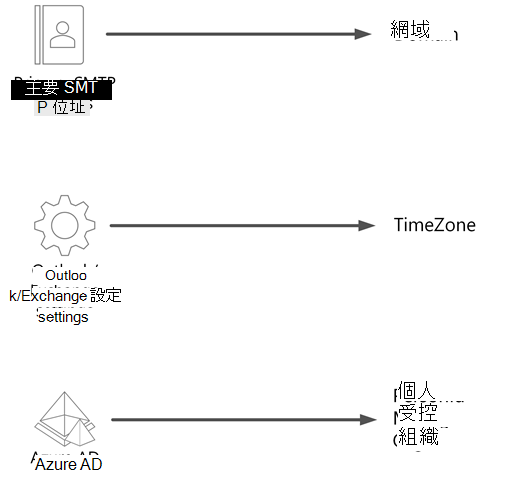
您從 .csv 檔案取得的屬性
若要在組織數據中包含比從 Microsoft Entra ID 取得更多的屬性,您要選擇 .csv 檔案作為來源。 上傳 .csv 檔案時,您至少必須包含所有必要的屬性:
- EffectiveDate
- PersonId
- ManagerId
- 組織
您也可以選擇包含保留的選擇性屬性:
- LevelDesignation
- FunctionType
- HireDate
- HourlyRate
- Layer
- SupervisorIndicator
- OnsiteDays
- 位置
如有需要,您也可以包含您建立的自定義屬性。
因此,當您在進階深入解析應用程式中檢視組織數據時,您會看到 .csv 上傳加上 網域 和 TimeZone 中包含的屬性。
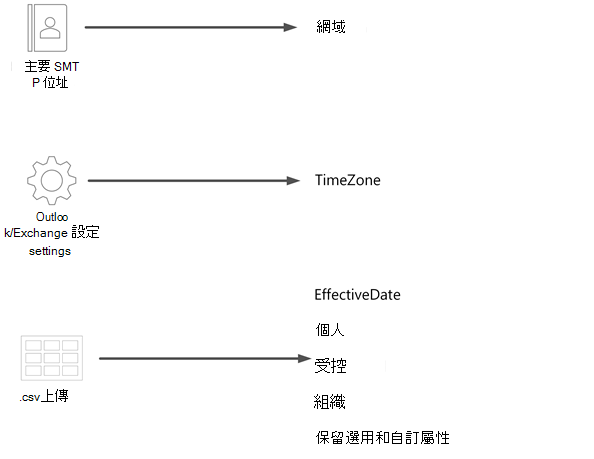
重要事項
上傳具有組織數據的 .csv 檔案之後,您將無法切換回使用分析人員體驗的 Microsoft Entra ID。 您必須定期上傳 .csv 檔案,讓組織數據保持在最新狀態。
針對 Team Insights,HR 檔案只會影響在 HR 數據檔中有專案的使用者的小組組合。 對於未出現在 HR 檔案中的其他用戶,我們會回復為使用 Microsoft Entra ID。
在 準備組織數據中深入瞭解屬性並設定組織數據檔。
準備 .csv 數據檔
若要瞭解如何設定及結構化組織數據 .csv 檔案,請參閱 準備組織數據。
進階深入解析應用程式中的組織數據
若要檢查您的組織數據品質,以及將新數據新增至進階深入解析應用程式,請使用 數據中樞 和 組織數據 頁面。
數據中樞
數據中樞 是您進階深入解析應用程式中的系統管理員登陸頁面。 您會在這裡看到幾個區段:
- 資料品質
- 遺漏或低品質的深入解析和數據欄位
- 資料來源
資料品質
檢視下列數目:
- 遺漏和低質量的數據欄位。
- 可用的深入解析。
- 遺漏深入解析。
- 上次重新整理數據后的天數。
您也可以透過環圈圖,根據可能的深入解析總數來查看顯示的深入解析百分比。 藉由新增更多組織數據,可取得更多深入解析,並增加此百分比。
缺少或低質量的組織數據
取得數據品質中摘要說明的遺漏深入解析和遺漏數據欄位 的名稱。 若要深入瞭解遺漏的深入解析,請從 [ 遺漏] 或 [低品質深入解析 ] 數據行中選取其名稱。 [ 遺漏或低質量的數據欄位] 數據行 接著會醒目提示哪些數據欄位與選取的深入解析相關聯,也就是您應該在上傳中包含哪些數據欄位。 [描述] 資料行會提供您所選取計量的詳細數據。
資料來源
檢視您目前的數據源,或切換至新的數據源。 作用中的來源在其描述下方有綠色複選標記,標示為「作用中」。
變更使用中數據源
如果您想要使用 .csv 檔案手動上傳組織數據,而不是使用預設 Microsoft Entra 數據源,請流覽至 [其他可用數據源] 下方.csv 上傳。 然後選取 [ 開始 ] 按鈕以開始手動上傳。
重要事項
一旦您在 .csv 檔案中上傳組織數據,Microsoft Entra ID 就無法再作為數據源使用。
組織資料
[ 組織數據] 頁面有兩個索引標籤:[數據連線] 和 [數據品質]。
資料連線
使用 [ 資料連線] 索引 標籤來:
- 新增數據。
- 檢查進行中上傳的狀態。
- 檢視您已上傳之檔案的結果,包括字段對應和錯誤記錄。
瞭解如何在上傳組織數據 (第一次上傳中上傳組織數據並檢視匯入結果)
資料品質
[ 資料品質] 索引 標籤包含下列資訊:
- 數據欄位 – 所有屬性 () 在組織資料檔中上傳的數據行。 當分析師建立查詢時,他們會依這些數據欄位來篩選和分組組織中的員工。
- 品質分數 – 針對 [數據] 字 段中所列屬性具有非空白值的已測量員工百分比。 此分數旨在作為指導方針,而不是絕對的品質量值。 超過95%的品質分數會導致更佳品質的深入解析。 如果品質分數很低,就很難判斷人們如何跨不同特性共同作業。 此外,必要數據欄位上的低品質分數可能會針對依賴這些屬性的計量,提供 (回報過低的) 度量計算。
- 具有此欄位的員工 – 針對 [資料] 欄位中所列屬性具有非空白值的測量員工和內部共同作業者數 目。
- 唯一值 – 針對此欄位上傳的唯一值計數。 例如,如果 Region 字 段包含 「North」、“South”、“Central”、“East”、“West” 和 “South” 的值,則此處會有 “6”。
相關主題
意見反應
即將登場:在 2024 年,我們將逐步淘汰 GitHub 問題作為內容的意見反應機制,並將它取代為新的意見反應系統。 如需詳細資訊,請參閱:https://aka.ms/ContentUserFeedback。
提交並檢視相關的意見反應